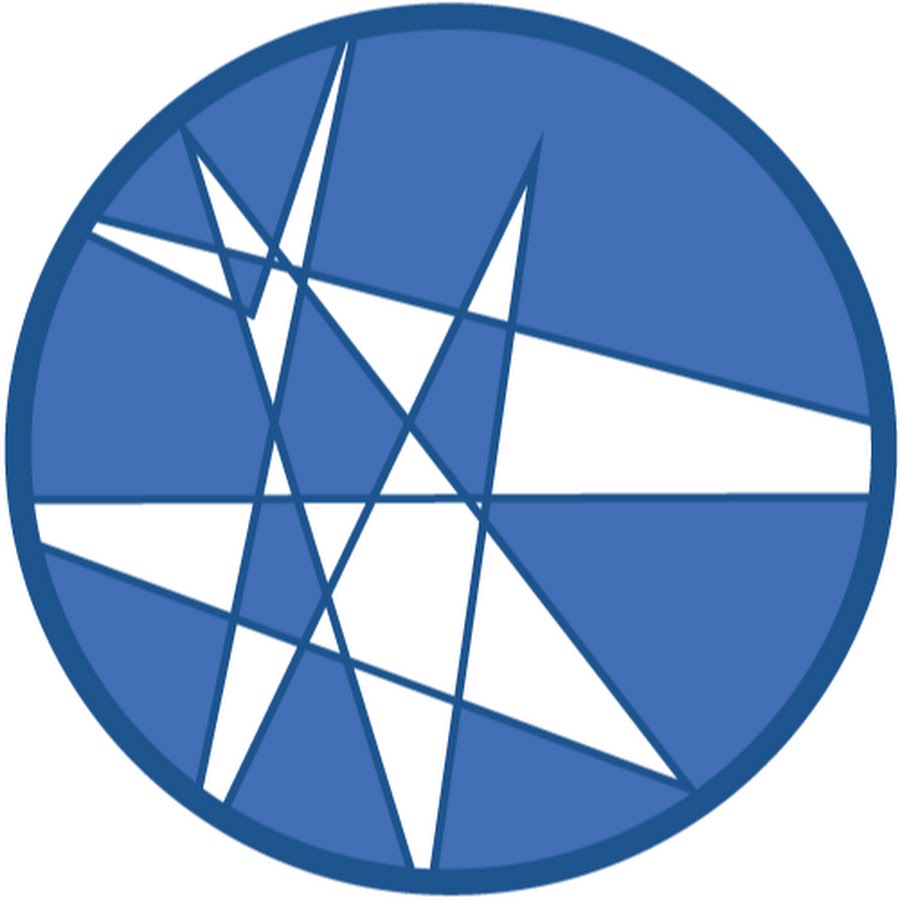반응형

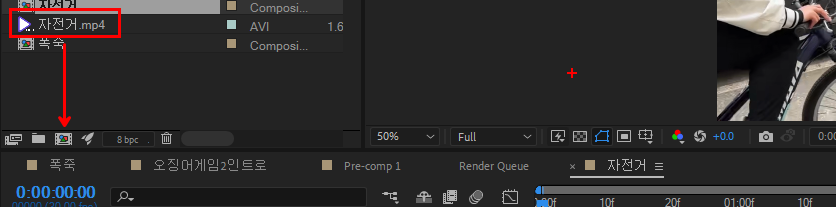
Project 패널 빈공간 더블클릭(Import) 해서 영상소스를 불러옵니다. 그리고 영상소스를 컴포지션 아이콘으로 끌어내려주면 영상소스의 세팅값과 같은 컴포지션이 만들어지고 영상이 그 컴포지션안으로 배치가 됩니다.

영상 레이어를 더블클릭하면 Layer 패널이 열리고 툴바에서 Brush 툴을 선택하면 영상 위에 Brush로 그림을 그릴 수 있습니다.

Paint 패널에서 Duration 항목을 Custom 으로 변경하고 2f 으로 설정뒤에 그려주면 그림이 2프레임만 보이게 됩니다.
키보드의 Page Up / Down 키는 인디케이터를 왼쪽으로 오른쪽으로 한칸씩 이동시키는 단축키 입니다. Brush 로 한번 그리고 Page Down 두번 누르고 다시 그리고를 반복하면 움직이는 손그림 효과를 볼 수 있습니다.

레이어의 Effects - Paint 항목안에 보면 2프레임씩 Brush 효과가 적용된것을 확인할 수 있습니다.

반응형
'Study' 카테고리의 다른 글
| [Aftereffect]삼성 QLED 8K: 2020 QLED로 바꿔보상 모션 (0) | 2024.12.09 |
|---|---|
| [Aftereffect] Bruno Mars 뮤직비디오 효과 따라하기 Marry You. (0) | 2024.12.04 |
| [Aftereffect] Aftereffect Render Queue 렌더링 (0) | 2024.11.29 |
| [Unreal] Unreal VR Smooth Locomotion Setting (0) | 2024.11.28 |
| [Aftereffect] 폭죽모션 타이틀(Saber) (0) | 2024.11.27 |